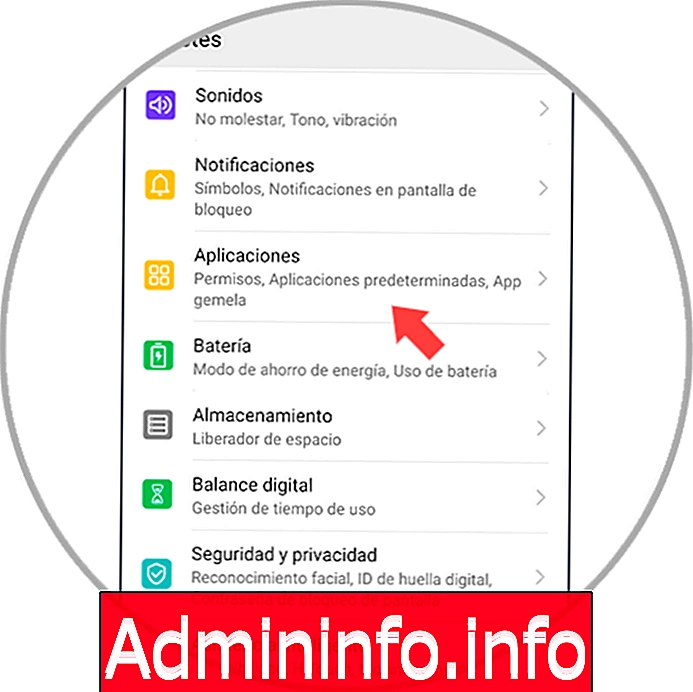
Правильно выполненный телефон важен для правильной работы. Много раз у нас был недавно приобретенный терминал, и мы начинаем вводить информацию без контроля: приложения, файлы
Поначалу это не очень заметно, но по прошествии нескольких месяцев результат может быть хаотичным и очень сложным для восприятия. Одной из причин ненужного использования пространства является замедление работы терминала, поскольку он потребовал ресурсы для элементов, которые не обслуживают нас.
Одним из способов освободить место в нашем терминале и даже исправить некоторые пунктуальные сбои в приложениях является освобождение кэш-памяти. Мы не хотим, чтобы ваш новый Huawei Mate 20 рухнул, поэтому мы рекомендуем вам выполнить задачу очистки кэша данных с некоторой частотой. Здесь мы покажем вам, как это сделать индивидуально или активировать автоматический очиститель.
1. Очистить кеш отдельных приложений на Huawei Mate 20
Шаг 1
Первое, что мы сделаем, это откроем нашу панель «Настройки», перейдя к значку.
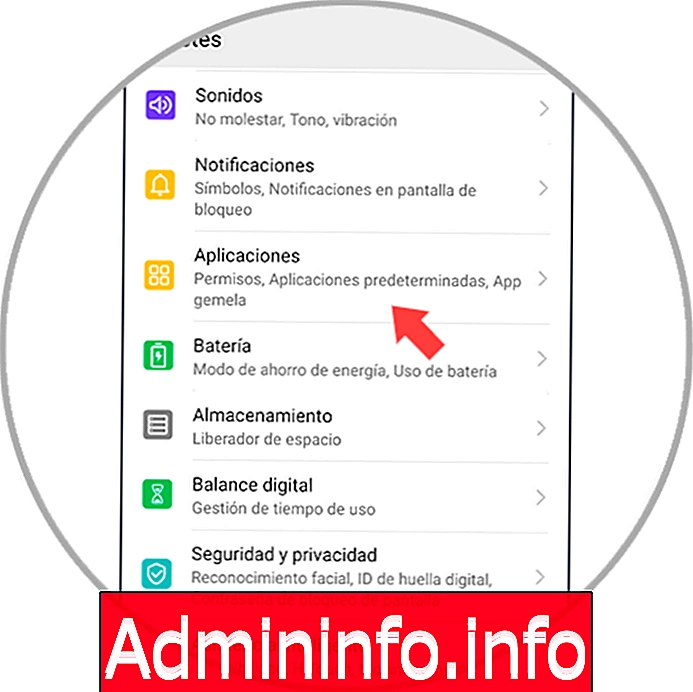
Шаг 2
В следующем окне мы войдем в категорию «Приложения».
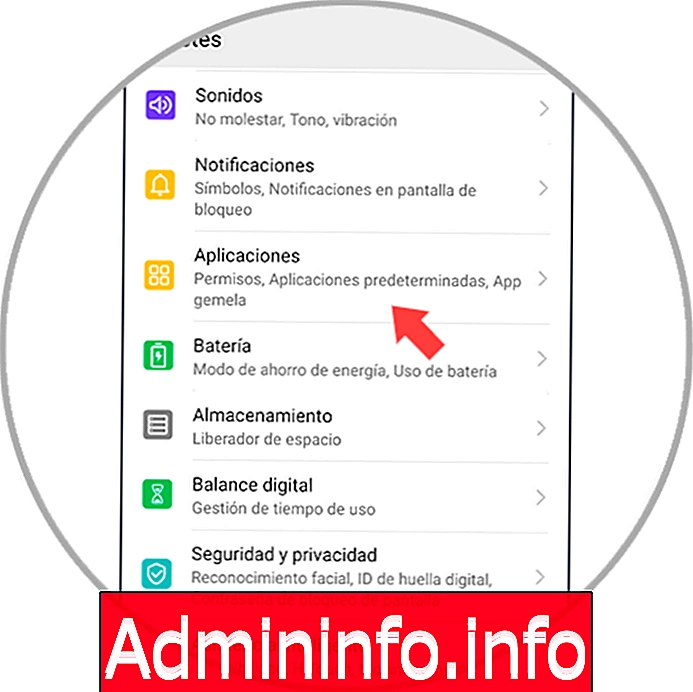
Шаг 3
В опциях, которые мы видим, мы снова выбираем опцию «Приложения».
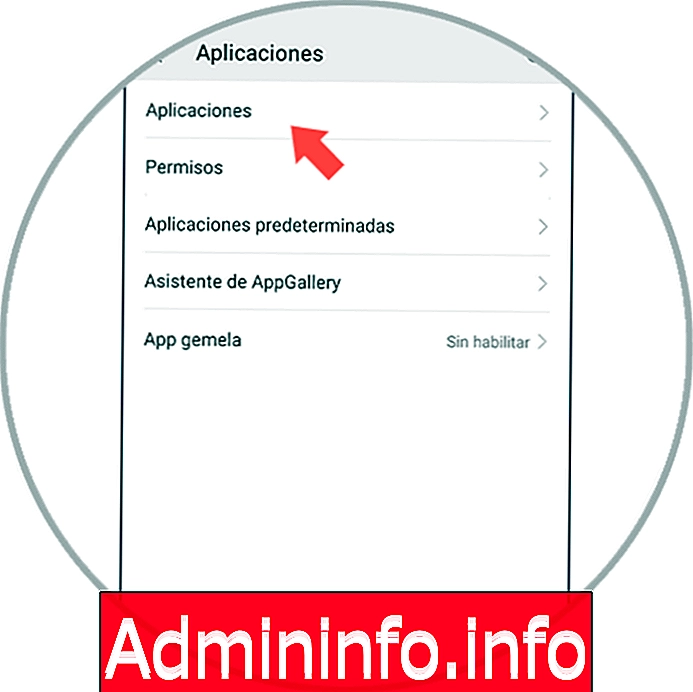
Шаг 4
Теперь нам нужно выбрать приложение, для которого мы хотим очистить свой кеш, нажать на него.
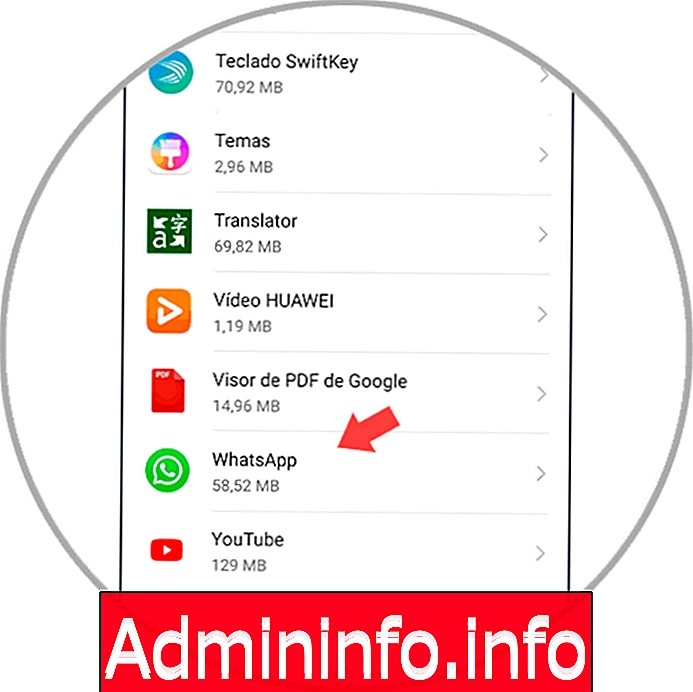
Шаг 5
Теперь внутри приложения нажмите на «Хранение».
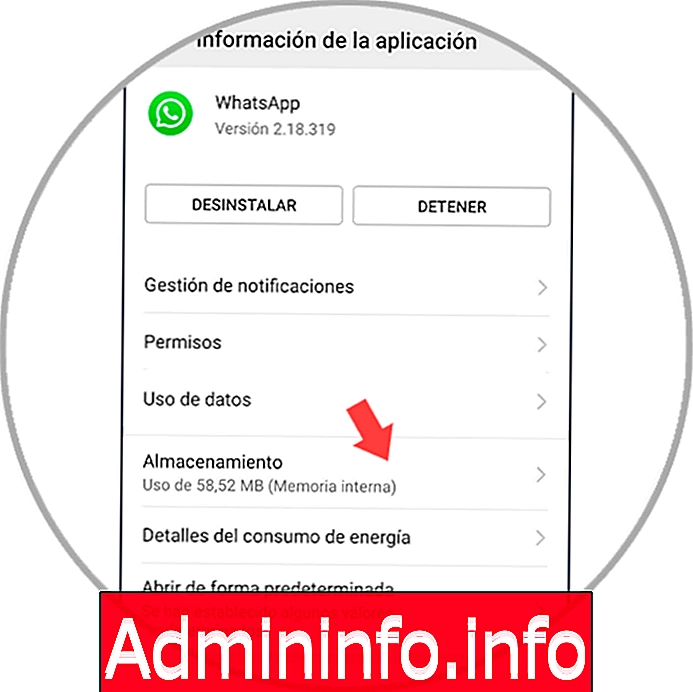
Шаг 6
Теперь нам нужно просто нажать «Очистить кеш», чтобы очистить его.
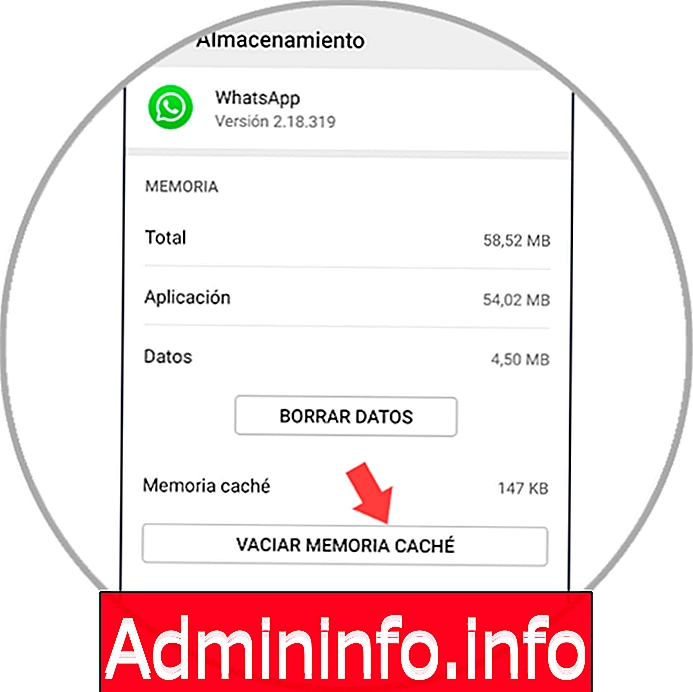
2. Включите автоматическую очистку кеша на Huawei Mate 20
У нас есть второй вариант для самого телефона, чтобы управлять хранилищем нашего Mate 20.
Шаг 1
Первым шагом будет ввод «Настройки» нашего мобильного телефона.
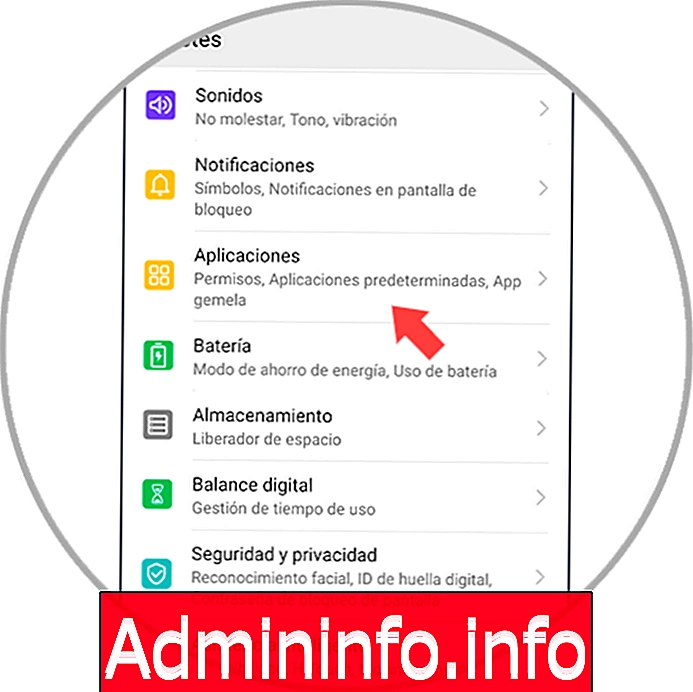
Шаг 2
В следующем окне мы выберем опцию «Хранилище», чтобы увидеть ваши настройки.
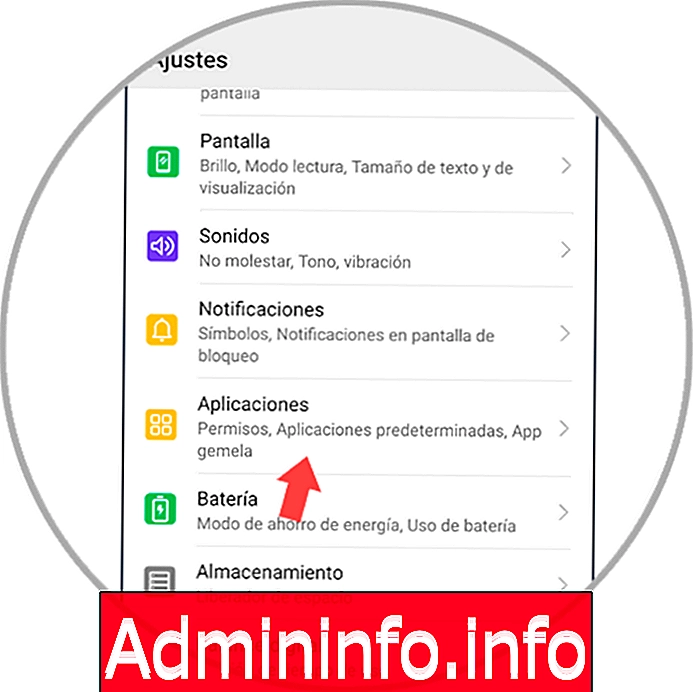
Шаг 3
Внизу мы увидим кнопку «Очистить», поэтому мы нажимаем на нее.
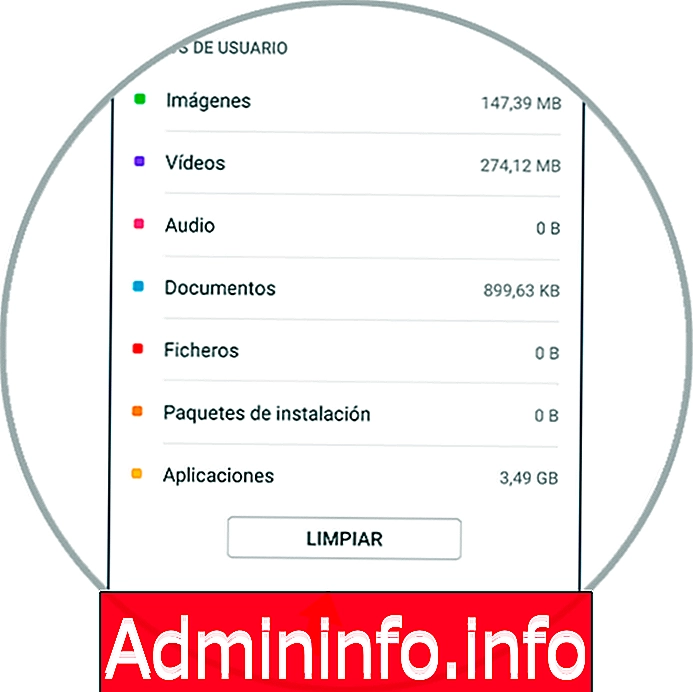
Шаг 4
Получаем доступ к верхнему правому зубчатому колесу, чтобы войти в настройки.
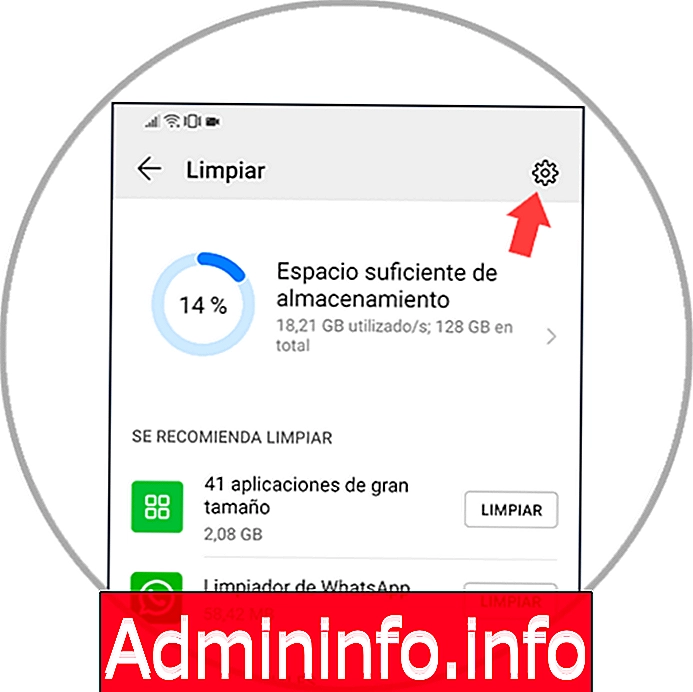
примечание
Отсюда вы также можете управлять кешем приложения индивидуально.
Шаг 5
Из 3 возможных вариантов мы выбираем один из вариантов «Автоматическая очистка».
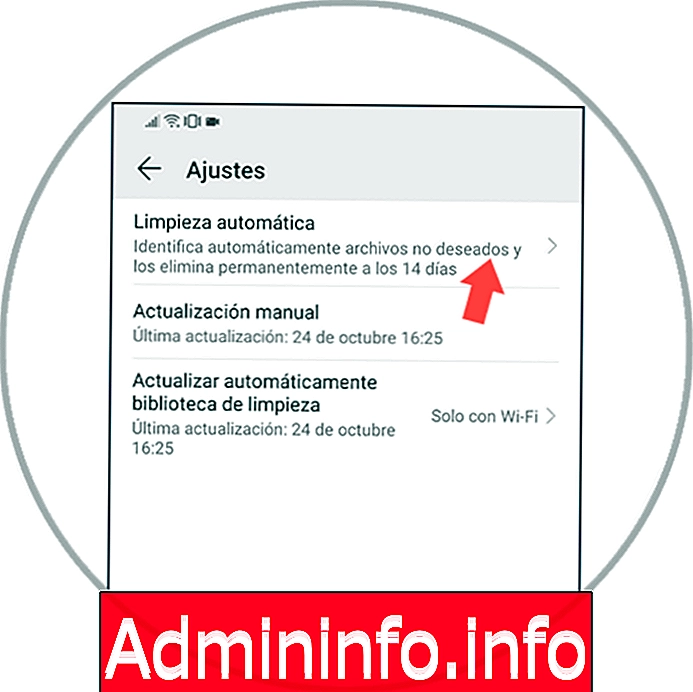
Шаг 6
Наконец, нам нужно только включить опцию «Автоматическая очистка», чтобы нежелательная очистка библиотеки выполнялась автоматически через 14 дней.
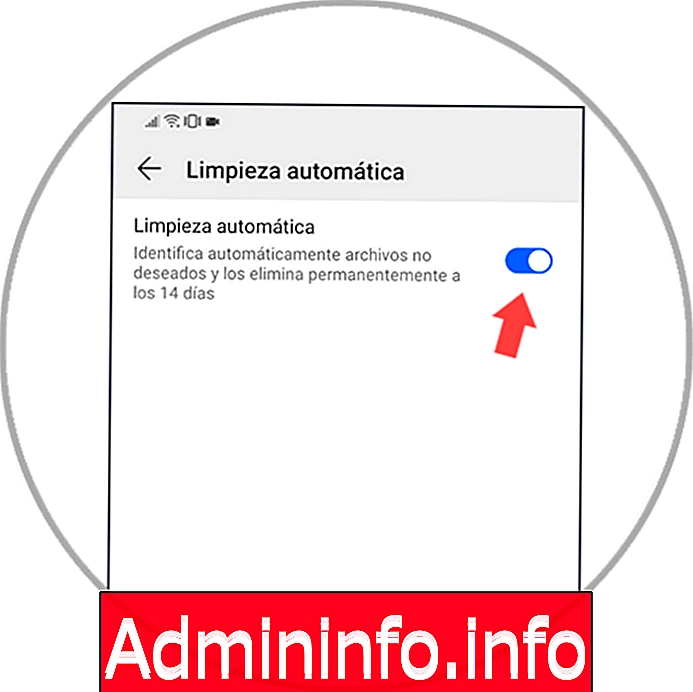
Таким образом, мы можем автоматически удалять кэш одного или всех приложений на нашем Huawei Mate 20.
$config[ads_text5] not found
СТАТЬИ